1、打开文件。
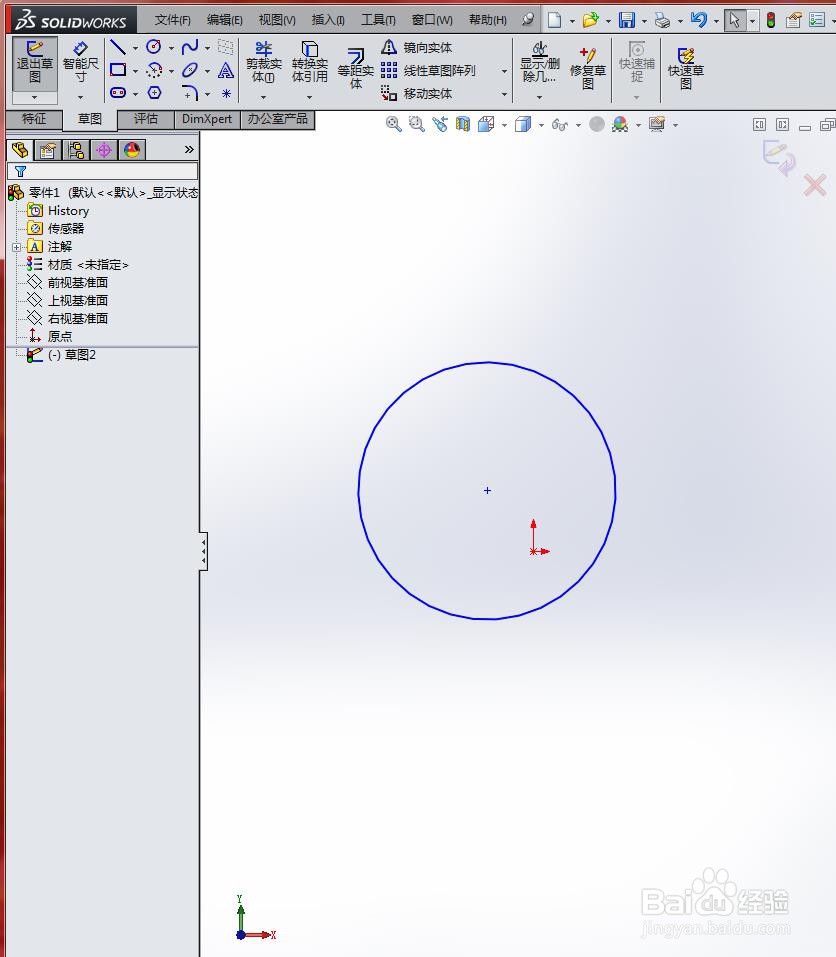
2、单击“草图”工具栏中的“智能尺寸”按钮,如下图所示
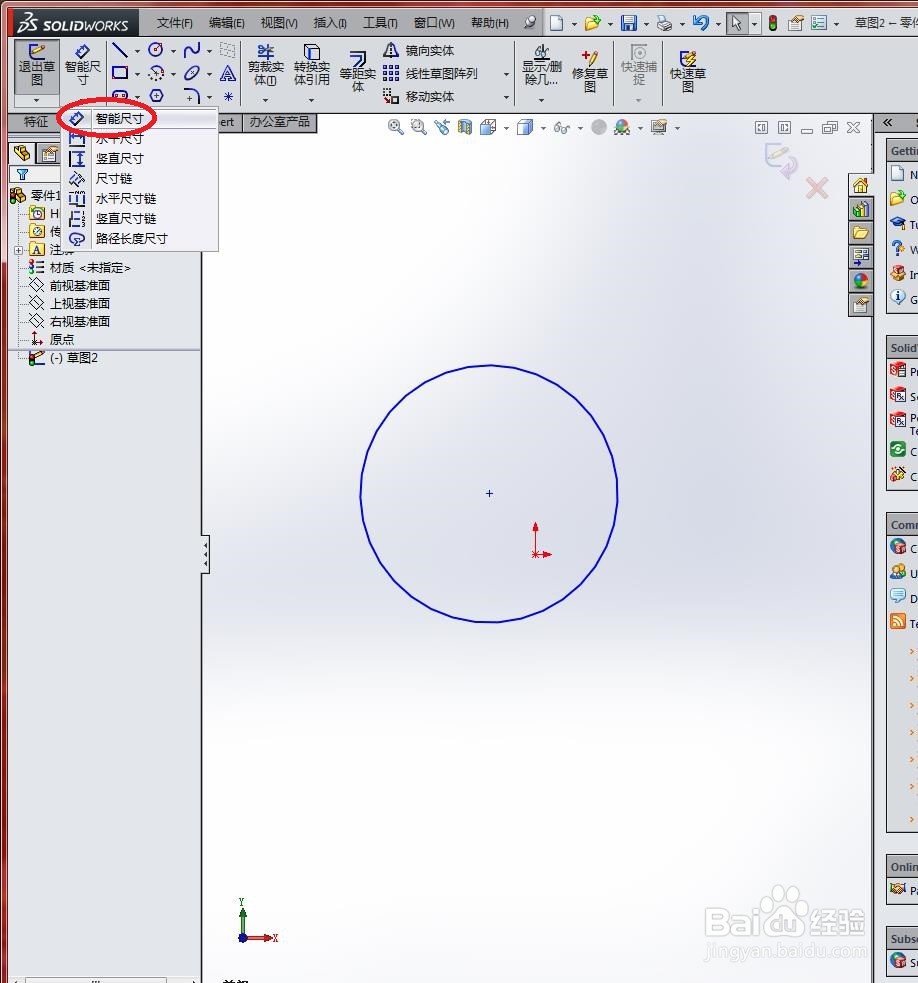
3、在绘图区域中选择圆形,如下图所示

4、在绘图区域中拖动鼠标至合适的位置处,如下图所示

5、单击确定所需尺寸数值的位置,在弹出的“修改”对话框中,把尺寸修改为100,单击“确定”按钮。如下图所示
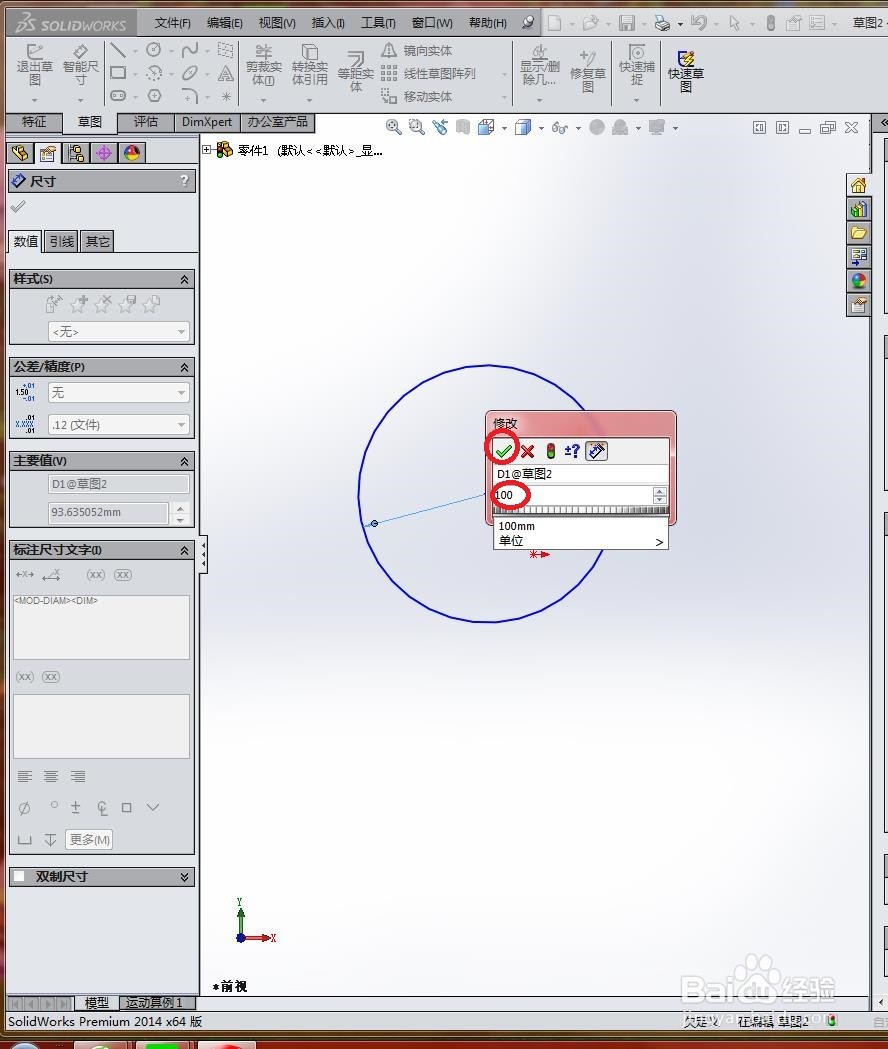
6、标注设置完成后,在对话框中单击“确定”按钮,完成标注。如下图所示


1、打开文件。
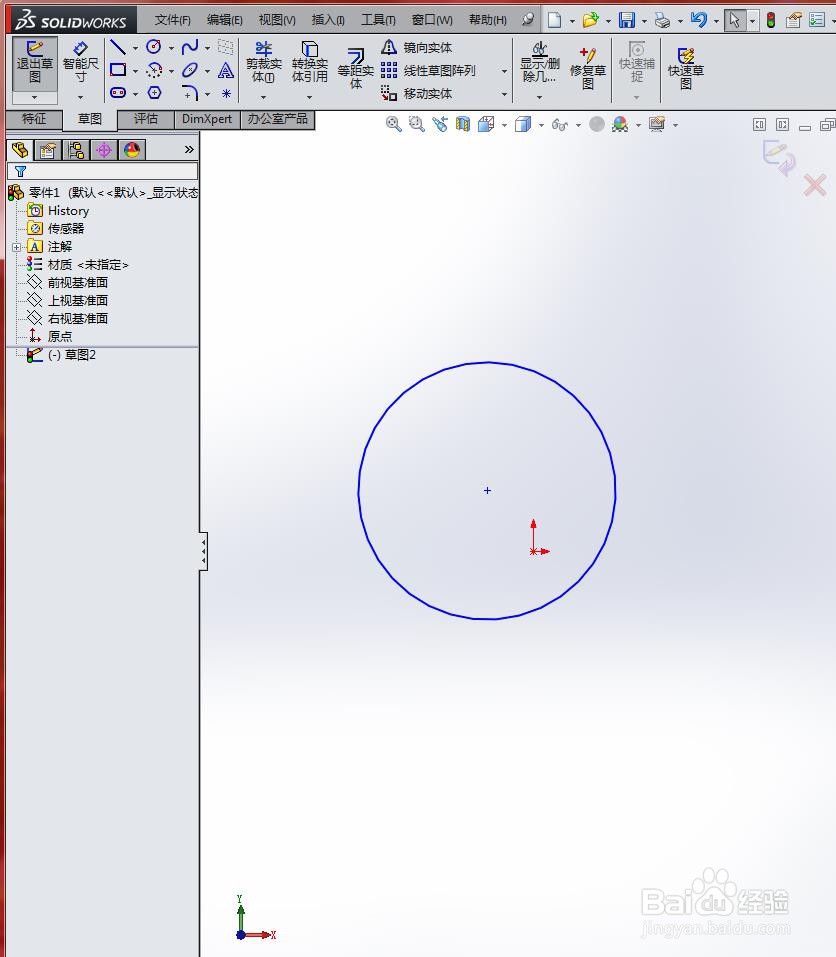
2、单击“草图”工具栏中的“智能尺寸”按钮,如下图所示
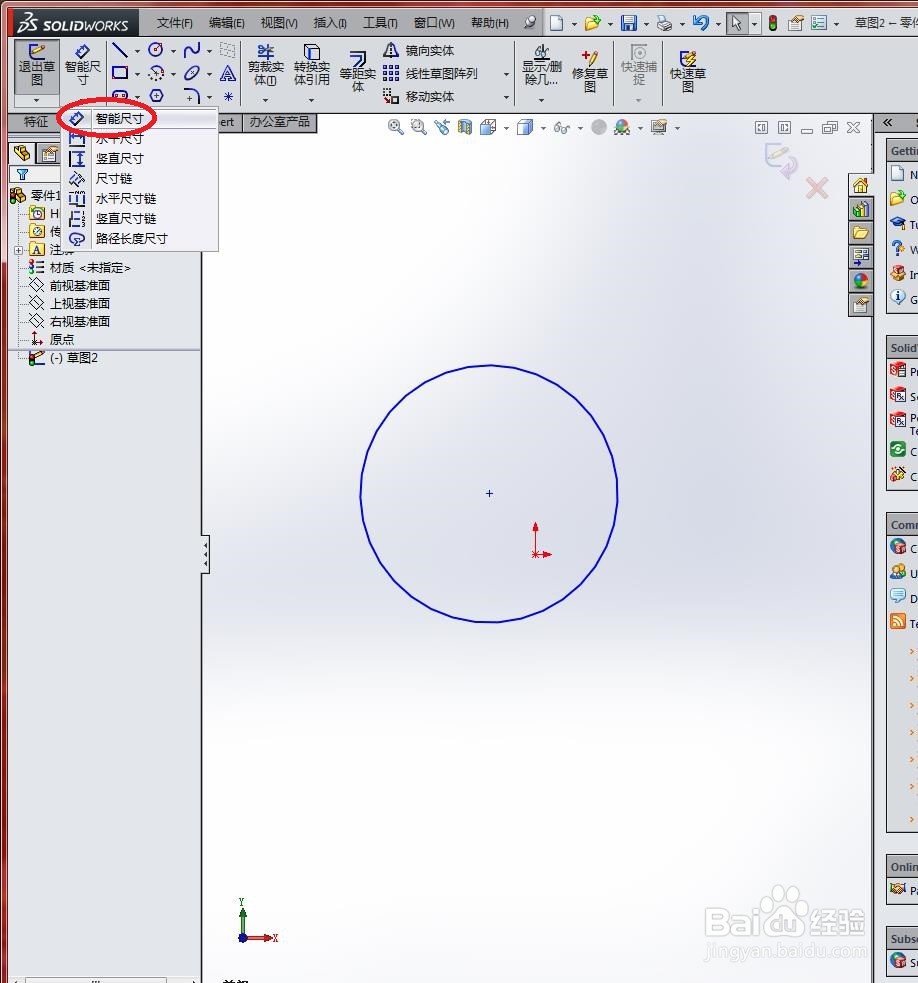
3、在绘图区域中选择圆形,如下图所示

4、在绘图区域中拖动鼠标至合适的位置处,如下图所示

5、单击确定所需尺寸数值的位置,在弹出的“修改”对话框中,把尺寸修改为100,单击“确定”按钮。如下图所示
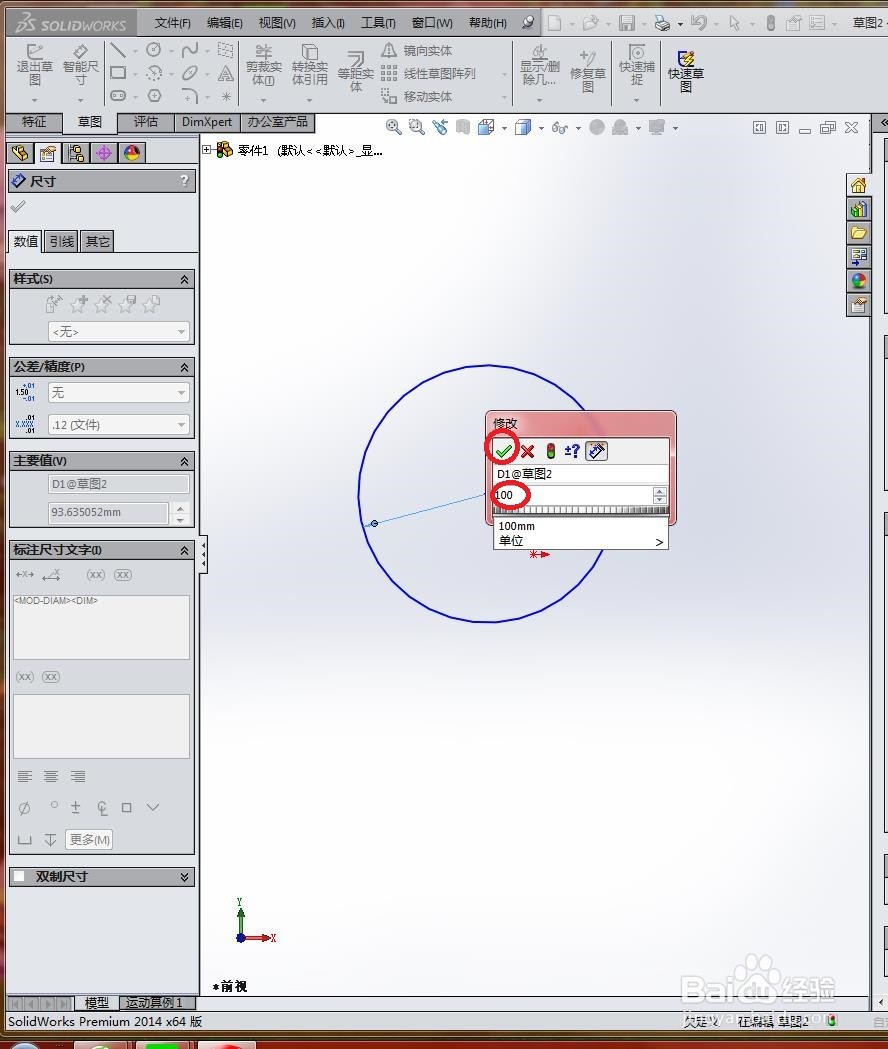
6、标注设置完成后,在对话框中单击“确定”按钮,完成标注。如下图所示

